最近想把Tarot 680Pro的電裝升級成6S, 拜讀了很多文章後, 決定就是用好盈鉑金30電變, 配合刷BLHeli韌體. 二年前玩MWC飛控時, 就曾把好盈Skywalker 20A, 刷過BLHeli, 當時就買了Arduino Nano來當燒錄器. 當時也就刷過那麼一次, 印像也不會很難. 只是沒想到這次卻是怎麼都不成功, Google了好多文章, 卻都是使用BLHeli Suite舊版. 我遇到的主要問題, 就是最新版本的BLHeliSuite 13.2, 使用者介面跟以前的都不一樣, 連選項的字眼都不一樣... 搞了三天都搞不定.
在這裡就要感謝RCTW裏的K大, 果然是神人級, 問題一PO上去, 馬上就有解答了. 有興趣的人也可以拜讀下面的討論, 可以增長很多知識.
http://www.rctw.net/thread-284427-1-1.html
為了幫助更多的飛友也幫助自己記憶, 特別把它整理一下, 希望能幫助到有需要的人.
最新版本的BLHeliSuite軟體可以從下面的連結下載, 目前最新的版本為13.2.
https://www.mediafire.com/folder/dx6kfaasyo24l/BLHeliSuite

下載完解壓, 並執行BLHeliSuite.exe.
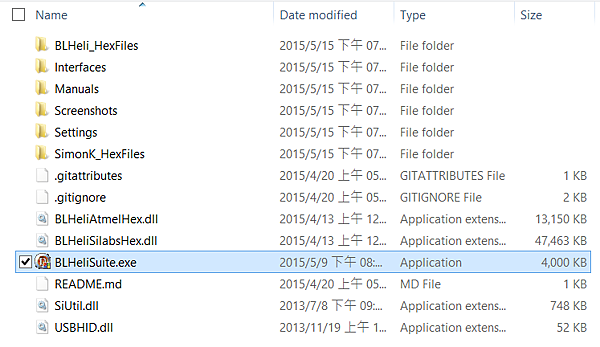
進入BLHeliSuite介面後, 我們需要先編譯Arduino Nano的燒錄器軟體. 先點選下面紅框的Make Interfaces, 接著確認綠框中的選項如圖中所示. 我使用的是Arduino Nano Ver 3.0, 這個版本用的是ATmega328. (關於Arduino Nano的USB驅動程式, 再麻煩自行google囉)
都確認後, 按下藍色框的Make Arduino general.

緊接著會蹦出下面的視窗, 直接按OK到下一步.

這一步我們要選擇4wArduino_Nano_16_PB3PB4v13200.hex, 記得不是選MULTI喔! 選好後, 按Open.
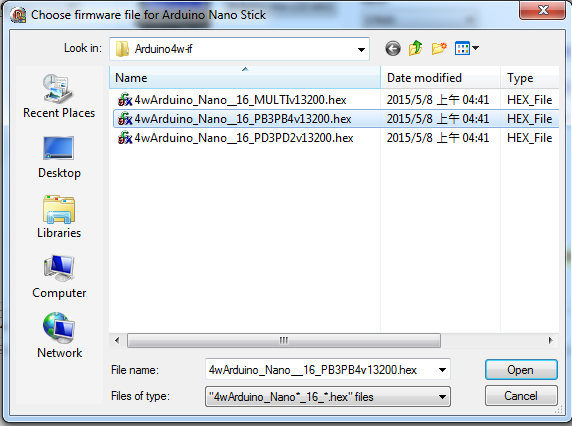
接著就會開始編譯, 並載入到Arduino Nano.

當下面畫面出現時, 就表示Arduino Nano燒錄機就已經準備好了. 按OK繼續.

燒錄器好了, 接下來當然就是連接電變和燒錄器了. 下面連續4張圖片是電變上要焊的位置和Arduino Nano上會用到的腳位, 請注意顏色和接點, 千萬不能焊錯!

好盈鉑金30A使用的是SILABS的方案, 點選Select ATMEL / SILABS Interface, 再選擇B SILABS C2 (4w-if). 這邊很重要, 這個決定Arduino Nano跟電變的接線方式.

確定紅框中的Port是Arduino Nano的port, Buard為38400, 按下Connect. 成功的話, 按鍵顯示會變成Disconnect.
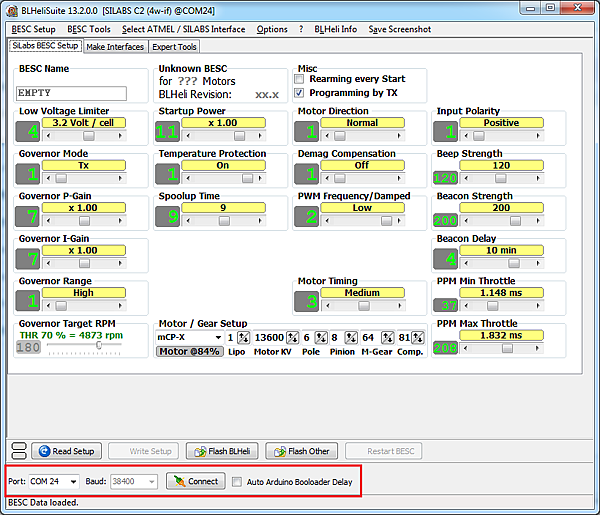
把電變上電, 再點選紅框的Flash BLHeli. 在點選之前請務必確認3條連接線都有固定好, 否則刷的過程中, 脫落的話, 只能跟電變說bye bye了.

確定紅框中為Platinum Pro 30A, 按下OK確定.

警告訊息, 做最後確認. 按下Yes, 正式開始刷電變的韌體了, 請注意, 刷完後是無法回復到原始版本的!

刷完成功後, 跳出下面的視窗, 按OK結束.

這時BLHeli韌體已正式在好盈鉑金30A上工作了, 關於每個設定值的意義, 也麻煩自行google囉.







 留言列表
留言列表


